Utilisez l’outil Balisage dans OneDrive pour Android pour ajouter des notes, du texte, des images ou des marques à main levée aux fichiers PDF.
Ajouter un balisage
-
Ouvrez l’application OneDrive pour Android, puis ouvrez le fichier PDF que vous souhaitez marquer.
-
En bas de l’écran, appuyez sur Balisage

-
Dans la barre d’outils Balisage (de gauche à droite : Quitter, Annuler, Rétablir, Naviguer, Stylet, Surligner, Note, Texte et Effacer), appuyez sur l’outil que vous souhaitez utiliser.

-
Appuyez sur l’icône Naviguer , puis faites défiler vers le haut, le bas, la gauche ou la droite pour parcourir le fichier PDF jusqu’à l’emplacement où vous souhaitez créer vos marques.
-
Appuyez longuement sur l’icône Stylet pour sélectionner l’option Stylet ou Surligneur . Cela vous permet de dessiner ou d’écrire à main levée, avec un crayon ou un stylet, ou votre doigt.
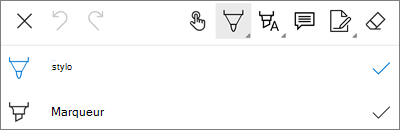
-
En bas de l’écran, développez le menu Styles pour personnaliser davantage votre sélection.
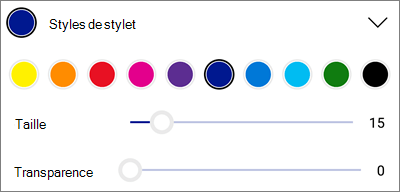
Conseil : La barre d’outils comporte plusieurs outils permettant d’utiliser des styles, ce qui vous permet d’avoir des paramètres différents pour chacun d’eux. Par exemple, définissez-en un comme stylet et un comme surligneur.
-
-
Pour ajouter du texte ou des images, appuyez longuement sur l’icône Surlignage . Sélectionnez l’option Mise en surbrillance, Souligné ou Barré , puis, en bas de l’écran, développez le menu Styles pour personnaliser davantage votre sélection.
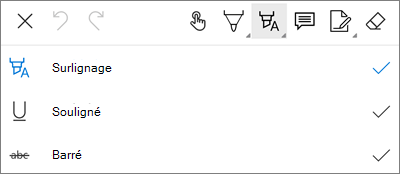
-
Appuyez sur l’icône Note pour insérer une note dans le fichier PDF. Appuyez sur l’emplacement où vous souhaitez que le commentaire aille et tapez dans la note qui s’affiche. Appuyez loin de la note pour la fermer.
-
Pour insérer une image ou une autre ressource dans le fichier PDF, appuyez longuement sur l’icône Texte , puis sélectionnez l’option Signature, Date ou Image .
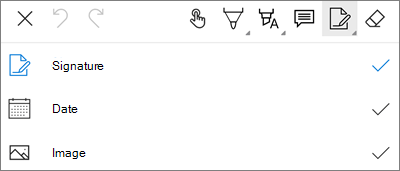
-
Appuyez sur l’icône Gomme pour effacer vos marques à main levée avec la fonction Pen .
-
Modifier ou supprimer le balisage
-
Ouvrez le fichier PDF, puis appuyez sur l’icône Balisage .
-
Appuyez sur un balisage pour le sélectionner.
-
Un ensemble d’outils et de commandes s’affiche également, avec des options telles que Copier et Supprimer.
Conseil : Les outils qui s’affichent sont différents en fonction du type de balisage que vous modifiez. Par exemple, les outils proposés pour modifier le balisage à main levée sont différents de ceux du balisage de texte.
Vous avez besoin d’une aide supplémentaire ?
|
|
Contacter le support
Pour obtenir un support technique, accédez à Contacter Support Microsoft, saisissez votre problème et sélectionnez Aide. Si vous avez toujours besoin d’aide, secouez votre appareil mobile et sélectionnez Signaler un problème. |











